今天给大家讲的是Excel如何绘制股票的CCI指标的设置方法,对Excel绘制股票的CCI指标的详细方法感兴趣的同学们就一起学习下具体方法吧!
Excel绘制股票的CCI指标的详细方法

1、从股票软件中关于CCI指标表述 , 可以知道CCI指标的公式为
TYP:=(HIGH+LOW+CLOSE)/3;
CCI:(TYP-MA(TYP,N))/(0.015*AVEDEV(TYP,N));
其中默认的N为14天,接下来我们将在EXCEL中分解该公式 。
【经验啦分享Excel绘制股票的CCI指标的详细方法】
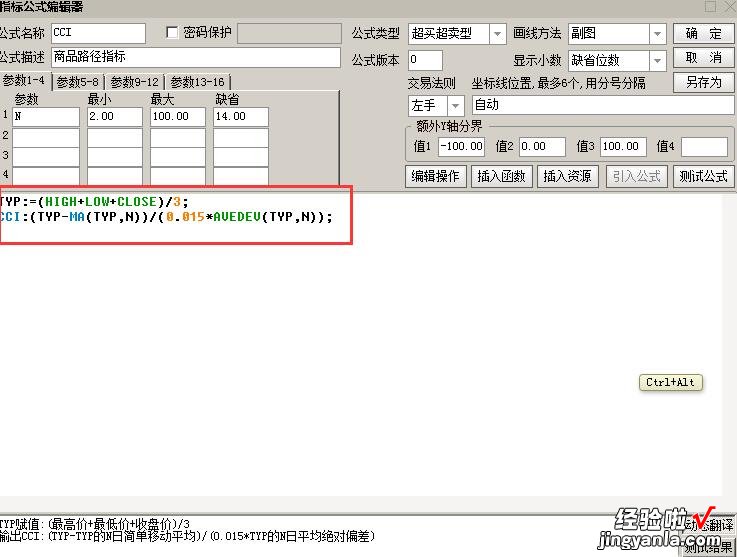
2、准备一些股票的数据,示例中为某指数的数据,其中包含有日期,开盘价 , 最高价,最低价以及收盘价 。
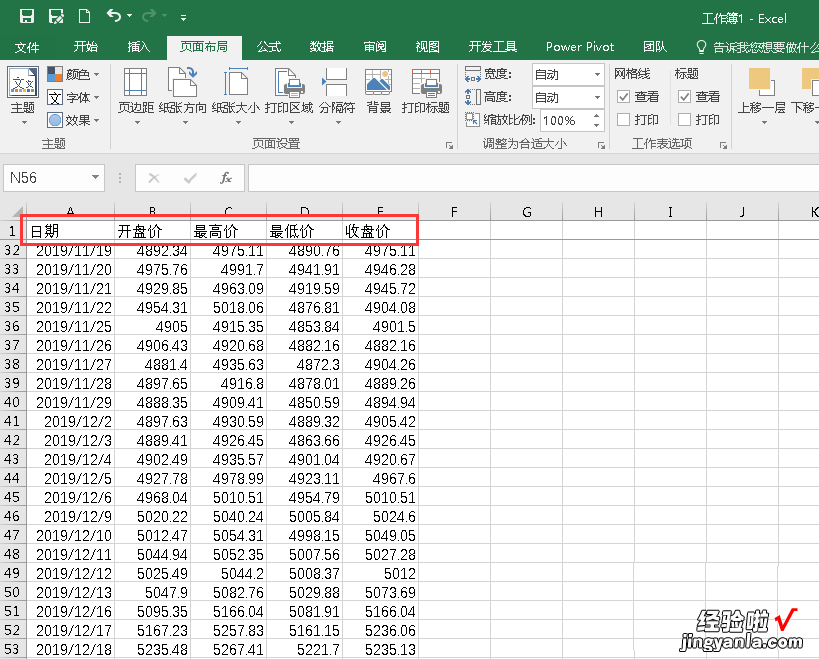
3、在右侧增加一列用以计算参数TYP,计算方法为(HIGH+LOW+CLOSE)/3,即(最高价+最低价+收盘价)/3
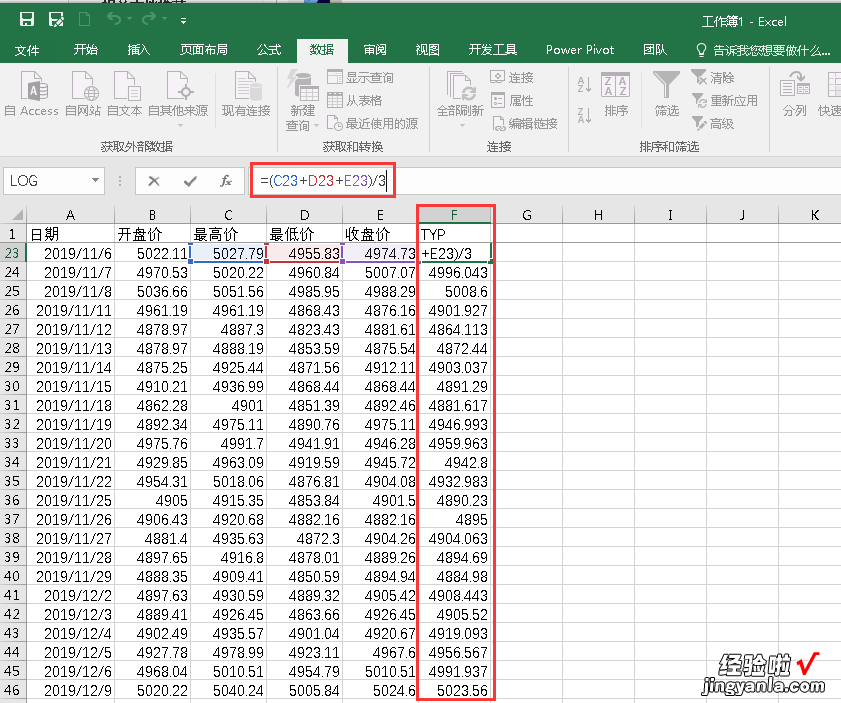
4、再加一列计算参数MA,该参数公式为MA(TYP,N)其中N为14,即用AVERAGE函数求出参数TYP的14天的移动平均值,
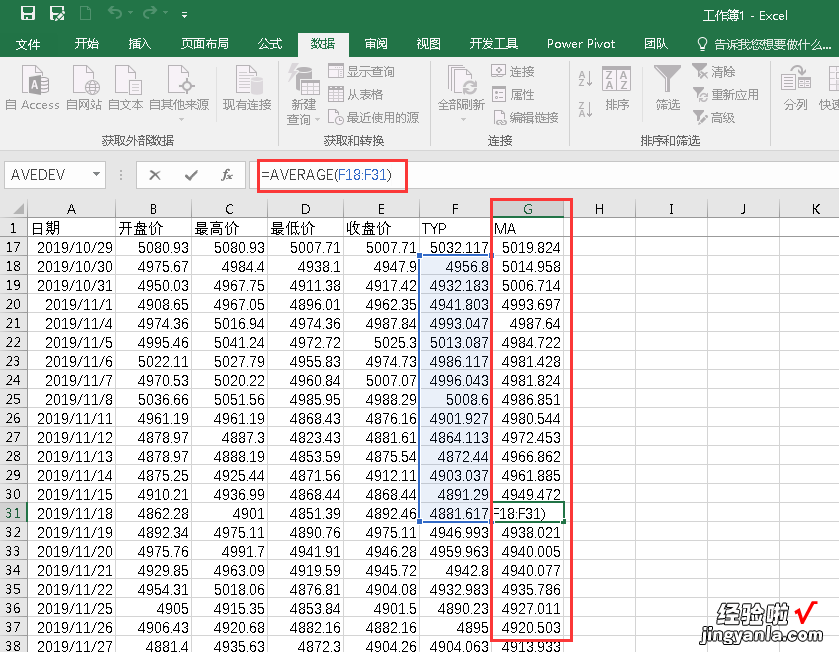
5、增加一列计算参数AD,该公式为AVEDEV(TYP,N)其中N为14,即用AVEDEV函数求TYP的14天的平均绝对偏差 。
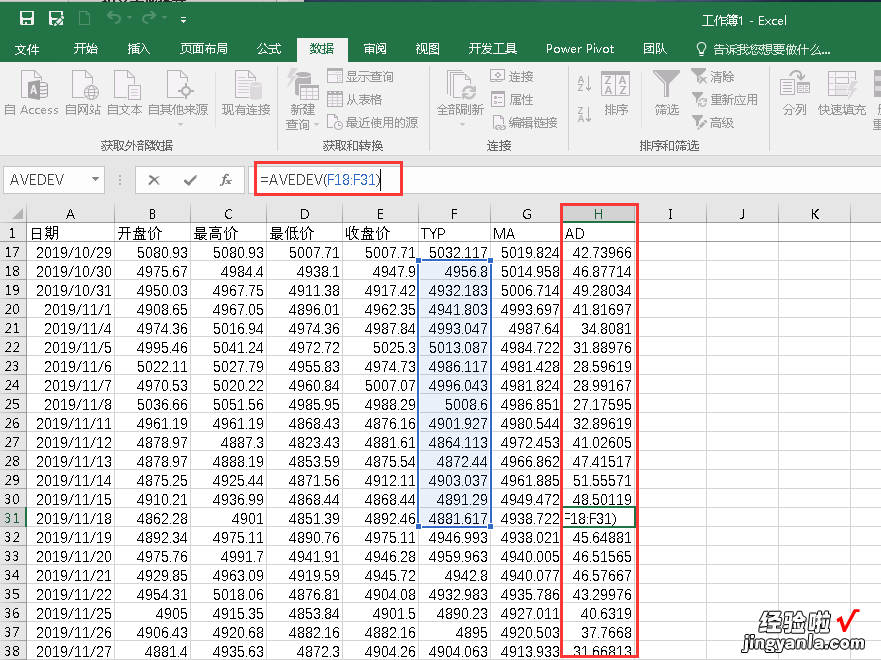
6、用公式计算 (TYP-MA)/(0.015*AD) 就得到CCI 值,把计算出来的CCI值放在最后一列就完成了 。
7、为直观体现CCI指标,可以添加二维折线图并引用CCI这列作为数据源 , 把日期作为X坐标轴 。
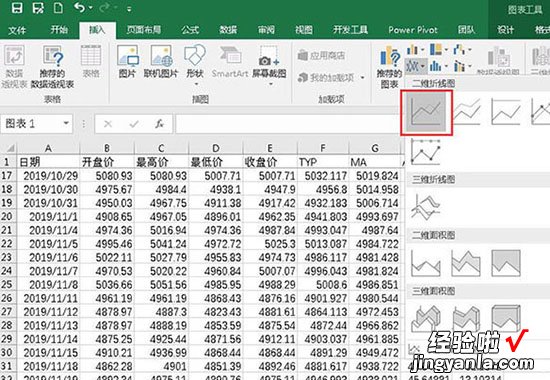
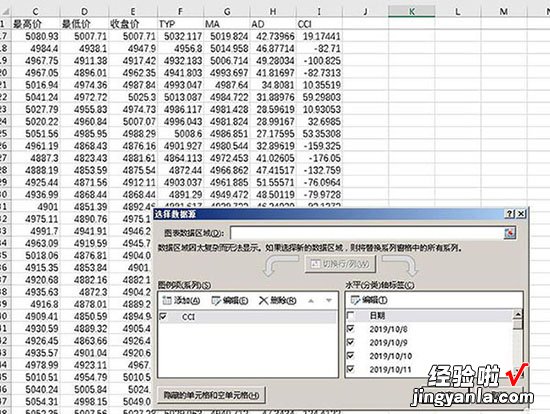
8、设置好后 , CCI指标的折线图就出现了 。
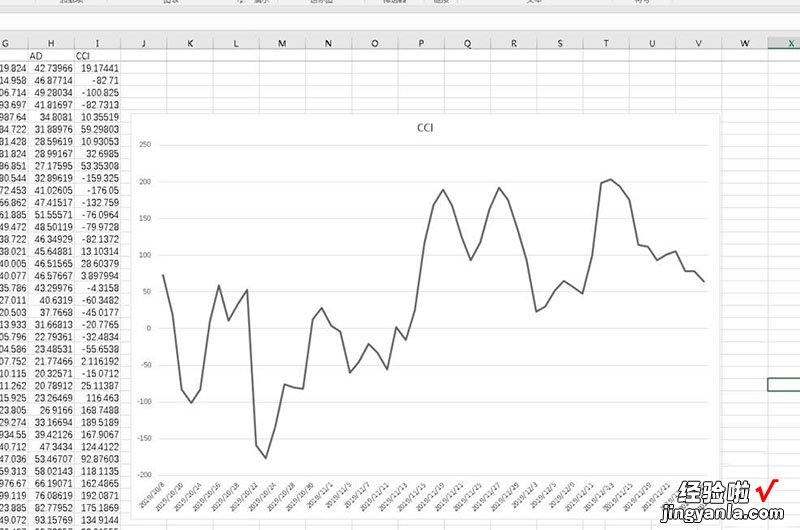

快来学习学习Excel绘制股票的CCI指标的详细教程吧,一定会帮到大家的 。
